Acceso a tablas destacadas de Power BI en tipos de datos de organización de Excel
Las tablas destacadas son una manera de vincular los datos de Microsoft Excel con los datos de Power BI. Facilitan la incorporación de datos empresariales a las hojas de Excel. En la Galería de tipos de datos de Excel, puede buscar datos de tablas destacadas en modelos semánticos de Power BI. En este artículo se explica cómo.
Para obtener información sobre cómo crear tablas destacadas en Power BI, consulte Establecimiento de tablas destacadas en Power BI Desktop.
Nota:
En Excel, también puede analizar datos de cualquier modelo semántico de Power BI al que pueda acceder en Power BI.
Galería de tipos de datos de Excel
Las tablas destacadas de los modelos semánticos de Power BI aparecen como tipos de datos en la cinta de opciones Datos, en la galería Tipos de datos de Excel.

Al expandirse la galería, se muestran tipos de datos genéricos como, por ejemplo, Acciones y Geografía. También verá los 10 tipos de datos principales de la organización disponibles, de tablas destacadas en modelos semánticos de Power BI.
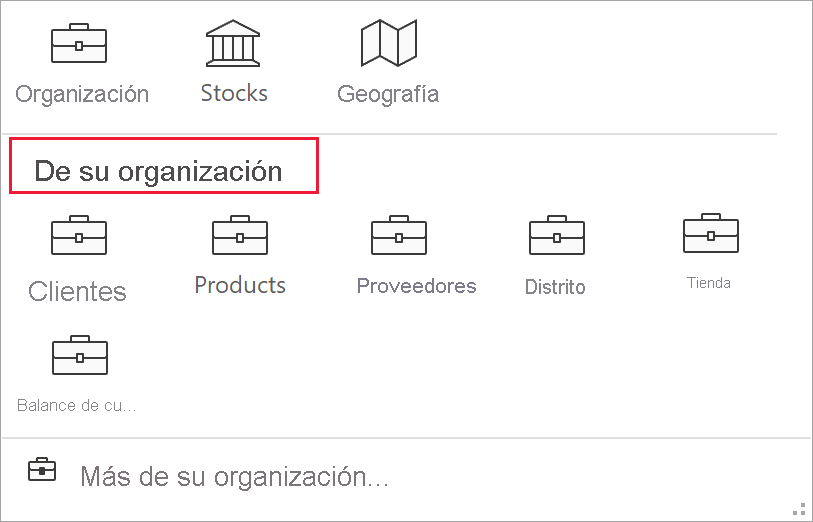
Búsqueda de datos de Power BI en la Galería de tipos de datos de Excel
Para buscar datos en una tabla destacada de Power BI, seleccione una celda o un rango de la hoja de Excel que contenga un valor que coincida con el valor de una tabla destacada. Seleccione la flecha Más situada junto a la Galería de tipos de datos.
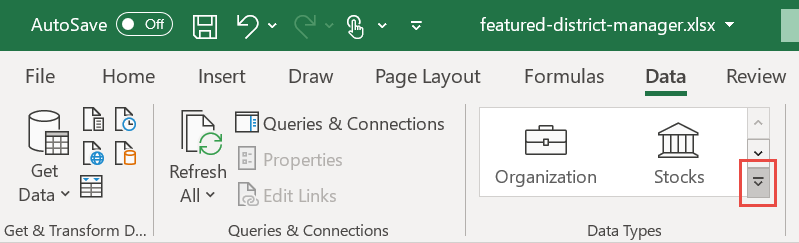
Si ve la tabla que está buscando, selecciónela. En caso contrario, seleccione Más de su organización. Excel muestra todas las tablas destacadas a las que el usuario tiene acceso en el panel.

En el panel Selector de datos, escriba en el cuadro Filtro para restringir las opciones. Seleccione la tabla que quiera usar.
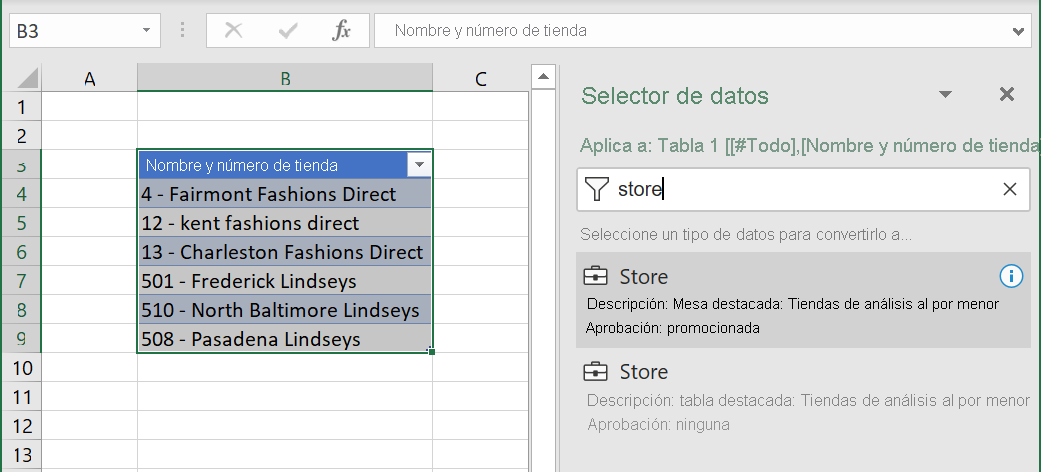
Si Excel encuentra filas coincidentes con confianza alta, las celdas se vinculan de inmediato a esas filas. El icono de elemento vinculado indica que las celdas están vinculadas a las filas en Power BI.
![]()
Si una celda tiene más de una posible fila coincidente, muestra un icono de signo de interrogación y se abre el panel Selector de datos. En el ejemplo siguiente, se ha seleccionado el intervalo B3:B9 y luego la tabla destacada Almacén de Power BI. Todas las filas tenían coincidencias excepto la celda B9, "508: Pasadena Lindseys". En el Selector de datos se muestran dos posibles coincidencias, el mismo valor en dos tablas diferentes.

La opción Datos de la organización puede devolver filas de varias tablas destacadas. Excel agrupa las filas potencialmente coincidentes según el tipo de datos del que proceden. Excel ordena los tipos de datos en función de su fila potencialmente coincidente más fuerte. Use las flechas de contenido adicional para contraer y expandir los tipos de datos a las filas coincidentes.
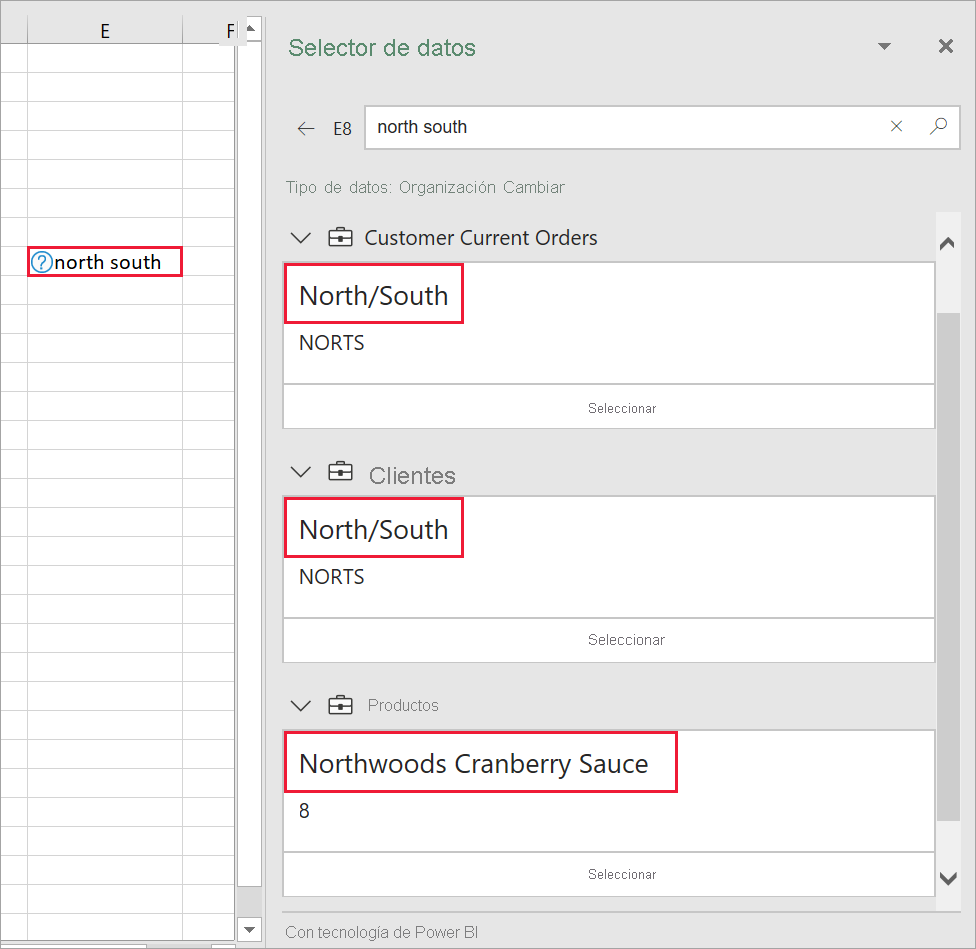
Para cada sugerencia, seleccione el nombre de la fila en el panel Selector de datos para ver más detalles en la fila con el fin de ayudarle a escoger la fila correcta. Cuando la haya encontrado, presione Seleccionar para vincular la fila con la celda en Excel.

Exploración de datos relacionados
Ahora que se ha creado la conexión entre los valores de la hoja de Excel y los datos de la tabla destacada de Power BI, puede explorar los datos. Use los datos para mejorar los informes de Excel.
Visualización de datos relacionados en una tarjeta
Seleccione el icono Tarjeta en la celda para mostrar una tarjeta con datos de todos los campos y campos calculados de la tabla destacada. El título de la tarjeta muestra el valor del campo de etiqueta de fila de la tabla destacada.
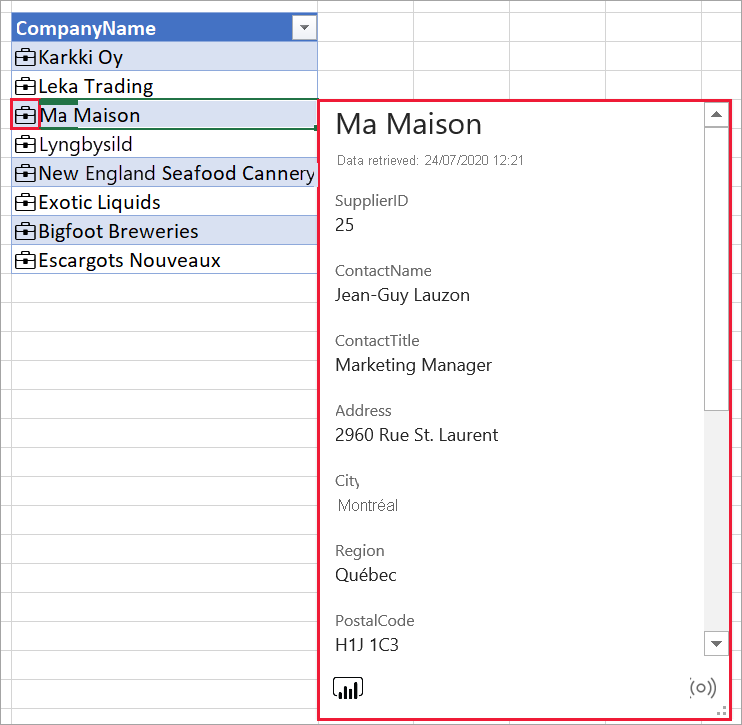
Inserción de datos relacionados de Power BI
Seleccione el icono Insertar datos y, después, el nombre de un campo en la lista de campos para agregar su valor a la cuadrícula.
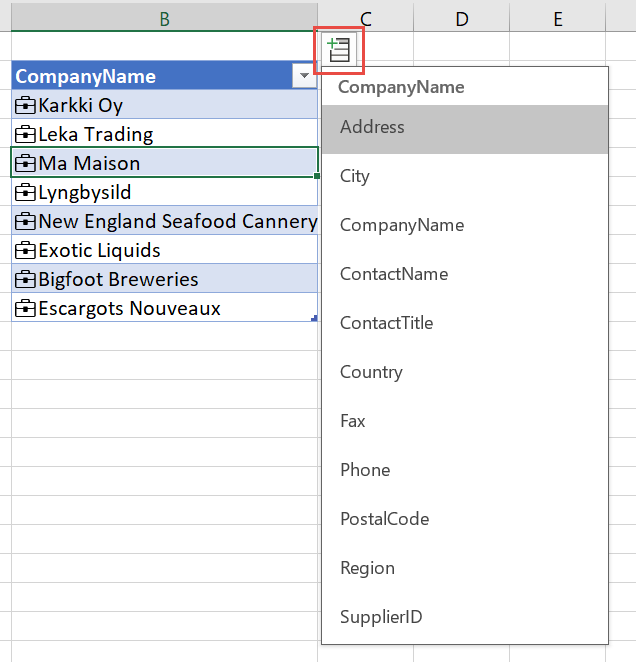
El valor (o valores) del campo se coloca en las celdas adyacentes. La fórmula de la celda hace referencia a la celda vinculada y al nombre del campo, por lo que puede usar los datos en las funciones de Excel.

Uso de fórmulas de celda
En una tabla de Excel, puede hacer referencia a la columna de la tabla vinculada y, después, agregar campos de datos mediante la referencia . (punto).
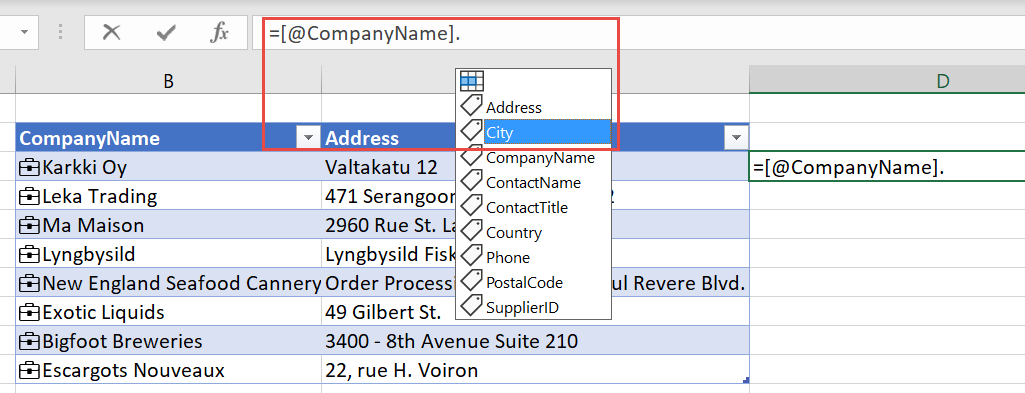
Del mismo modo en una celda, puede hacer referencia a esta y usar la referencia . (punto) para recuperar los campos.
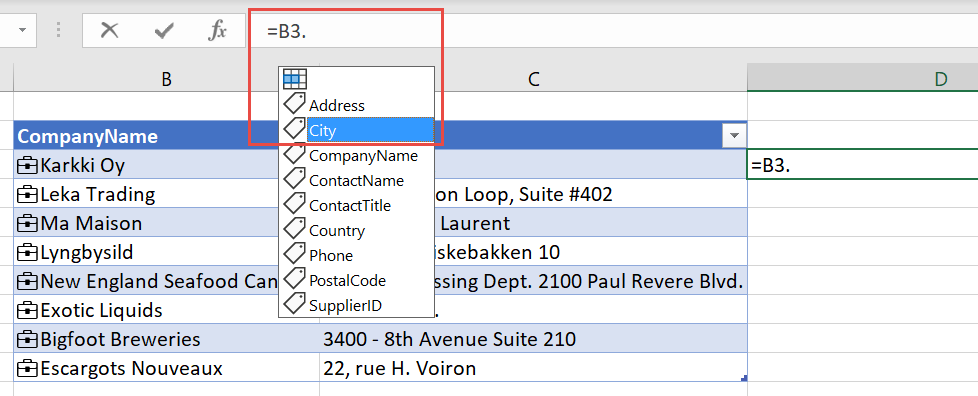
Visualización de una tarjeta, actualización o conversión en texto
Las celdas vinculadas tienen opciones del menú contextual adicionales. Haga clic con el botón derecho en una celda. Junto con las opciones habituales, también verá lo siguiente:
- Mostrar tarjeta de tipo de datos
- Tipo de datos>Convertir en texto
- Tipo de datos>Cambiar
- Actualizar

Convertir en texto quita el vínculo a la fila en la tabla destacada de Power BI. Lo importante es que el texto de la celda es el valor de la etiqueta de fila de la celda vinculada. Si vinculó una celda a una fila por accidente, seleccione Deshacer en Excel para restaurar los valores iniciales de la celda.
Almacenamiento en caché y actualización de datos
Cuando Excel vincula una celda a una fila de tabla destacada de Power BI, recupera y guarda todos los valores de campo en el archivo de Excel. Cualquier persona con la que comparta el archivo puede hacer referencia a cualquiera de los campos, sin solicitar datos de Power BI.
Use el botón Actualizar todo de la cinta de opciones Datos para actualizar los datos de las celdas vinculadas.
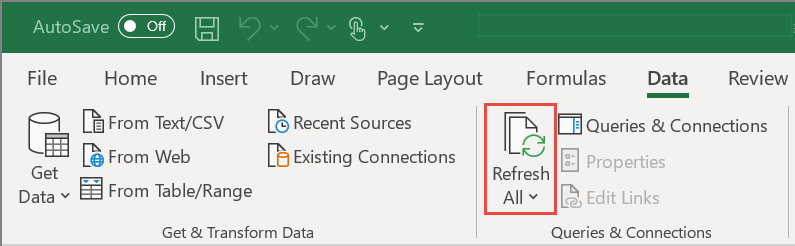
También puede actualizar celdas individuales. Haga clic con el botón derecho en la celda y seleccione Tipos de datos>Actualizar.
Licencias
La Galería de tipos de datos de Excel y las experiencias conectadas a las tablas destacadas de Power BI están disponibles para los suscriptores de Excel con un plan de servicio Power BI Pro.
Seguridad
Solo verá las tablas destacadas de los modelos semánticos a los que tiene permiso de acceso en Power BI. Al actualizar los datos, debe tener permiso de acceso al modelo semántico en Power BI para recuperar las filas. Necesita el permiso Compilar o escribir en el modelo semántico en Power BI.
Excel almacena en caché los datos devueltos para toda la fila. Cualquier persona con la que comparta el archivo de Excel puede ver los datos de todos los campos en todas las celdas vinculadas.
Control administrativo
Los administradores de Power BI pueden controlar qué usuarios de la organización pueden usar las tablas destacadas en la galería de tipos de datos de Excel. Vea Permiso para conexiones a tablas destacadas en el portal de administración para obtener más información.
Auditoría
Los registros de auditoría de la administración muestran estos eventos para las tablas destacadas:
- AnalyzedByExternalApplication: da a los administradores visibilidad sobre qué usuarios acceden a qué tablas destacadas.
- UpdateFeaturedTables: da a los administradores visibilidad sobre qué usuarios publican y actualizan las tablas destacadas.
Para una lista completa de los eventos de registro de auditoría, consulte Seguimiento de actividades de usuario en Power BI.
Consideraciones y limitaciones
Estas son las limitaciones actuales:
La integración está disponible en Excel en el canal actual.
En Excel no se muestran las tablas destacadas de los modelos semánticos de Power BI que usan las funcionalidades siguientes:
- Modelos semánticos de DirectQuery.
- Modelos semánticos con una conexión dinámica.
Excel solo muestra datos en columnas, columnas calculadas y mediciones definidas en la tabla destacada. No se proporciona lo siguiente:
- Medidas definidas en las tablas relacionadas
- Medidas implícitas calculadas a partir de relaciones
Al usar tablas destacadas de Power BI en Excel, los datos de Power BI se pueden procesar en una región o geografía distintas de donde se almacenan los datos del inquilino de Power BI en reposo.
La experiencia de los tipos de datos en Excel es similar a la de una función de búsqueda. Toma un valor de celda proporcionado por la hoja de Excel y busca filas coincidentes en las tablas destacadas de Power BI. La experiencia de búsqueda tiene estos comportamientos:
La coincidencia de filas se basa en las columnas de texto de la tabla destacada. Usa la misma indexación que la funcionalidad de preguntas y respuestas de Power BI, que está optimizada para una búsqueda en inglés. La búsqueda en otros idiomas podría no generar coincidencias precisas.
La mayoría de las columnas numéricas no se tienen en cuenta para hallar coincidencias. Si la etiqueta de fila o la columna clave son numéricas, se incluyen para la búsqueda de coincidencias.
La coincidencia se basa en las coincidencias exacta y de prefijo para los términos de búsqueda individuales. El valor de una celda se divide en función de los espacios u otros caracteres de espacio en blanco, como los caracteres de tabulación. Luego, cada palabra se considera un término de búsqueda. Los valores de campo de texto de una fila se comparan con cada término de búsqueda para buscar coincidencias exactas y de prefijo. Se devuelve una coincidencia de prefijo si el campo de texto de la fila comienza con el término de búsqueda. Por ejemplo, si una celda contiene "Reino Unido", "Reino" y "Unido" son términos de búsqueda distintos.
- Se devuelven las filas con columnas de texto cuyos valores coinciden exactamente con "Reino" o "Unido".
- Se devuelven las filas con columnas de texto cuyos valores empiezan con "Reino" o "Unido".
- Y hay que considerar que no se devuelven las filas que incluyen "Reino" o "Unido", pero que no empiezan con esos términos.
Power BI devuelve, como máximo, 100 sugerencias de fila para cada celda.
Algunos símbolos no se pueden usar.
En el punto de conexión XMLA no se puede establecer ni actualizar la tabla destacada.
Los archivos de Excel con un modelo de datos se pueden usar para publicar tablas destacadas. Cargue los datos en Power BI Desktop y, a continuación, publique la tabla destacada.
Cambiar el nombre de la tabla, la etiqueta de la fila o la columna clave de la tabla destacada puede afectar a los usuarios de Excel con celdas vinculadas a las filas de la tabla.
Excel muestra cuando se recuperaron los datos del modelo semántico de Power BI. Esto no es necesariamente la hora en que los datos se han actualizado en Power BI ni la hora del punto de datos más reciente en un modelo semántico. Por ejemplo, suponga que un modelo semántico de Power BI se actualizó hace una semana, pero los datos de origen subyacentes tenían ya una semana cuando se produjo la actualización. Los datos reales tendrían dos semanas, pero Excel mostraría los datos recuperados como la fecha y hora en que los datos se han extraído en Excel.
Contenido relacionado
- Establezca tablas destacadas en Power BI Desktop.
- Obtenga información sobre el uso de tipos de datos de Excel desde Power BI en la documentación de Excel.
- ¿Tiene alguna pregunta? Pregunte a la comunidad de Power BI.